Battlefield 6 est un jeu exigeant, mais bien optimisé pour les cartes graphiques modernes. Que vous jouiez en 1080p, 1440p ou 4K, voici les réglages optimaux pour chaque gamme de GPU et chaque profil (Compétitif, Équilibré, Ultra), afin d’équilibrer performances et qualité visuelle sans sacrifier la fluidité.
Tableau des Réglages Recommandés pour le GPU sélectionné (2025)
Réglages optimaux pour Battlefield 6 (octobre 2025) – Profils Compétitif, Équilibré et Ultra
| Profil | Résolution | DLSS/FSR | Ray Tracing | Qualité des Ombre | Qualité des Effets | Ambient Occlusion | Anti-aliasing | FPS Cible | Autres Réglages |
|---|---|---|---|---|---|---|---|---|---|
| Compétitif | 1080p | FSR Performance | Désactivé | Bas | Bas | Désactivé | TAA | 144+ FPS | FutureFrameRendering : Désactivé, NVIDIA Reflex : Activé + Boost |
| Équilibré | 1080p | FSR Qualité | Désactivé | Moyen | Moyen | Moyen | TAA | 100-120 FPS | Ombre : Moyen, Effets : Moyen |
| Ultra | 1080p | FSR Ultra Qualité | Désactivé | Haut | Moyen | Moyen | TAA | 60-80 FPS | Tout en Haut sauf Ray Tracing |
Explications des Réglages Clés
1. DLSS/FSR : Indispensable pour les performances
- DLSS (NVIDIA) : En 1080p/1440p, privilégiez le mode « Qualité » pour un bon compromis. En 4K, utilisez « Super Résolution » pour un gain de FPS significatif.
- FSR (AMD) : Le mode « Qualité » limite la perte de détails. En 4K, passez en « Ultra Qualité » si votre GPU le permet.
- Frame Gen : Activez-le sur les RTX 50 pour un boost de FPS (jusqu’à +100% en 4K).
2. Ray Tracing : À réserver aux GPU haut de gamme
- RTX 4070 Ti / RX 7900 XT et + : Activez le Ray Tracing en « Moyen/Haut » pour un gain visuel sans trop de perte de FPS.
- RTX 5080 / RX 8000 : Passez en « Ultra » avec DLSS Super Résolution pour du 4K fluide.
- GPU entrée/milieu de gamme : Désactivez-le pour gagner en fluidité.
3. NVIDIA Reflex : Pour réduire la latence
- Activez-le si vous avez une carte NVIDIA (RTX 30/40/50). Réduit la latence jusqu’à -20% en compétitif.
4. Anti-aliasing : TAA pour un meilleur rendu
- Le TAA est moins gourmand que le MSAA, avec un rendu plus propre. Évitez le DLAA en compétitif.
5. Ombre et Effets : Les plus gourmands
- En compétitif, passez les ombres en « Bas/Moyen » et désactivez l’Ambient Occlusion.
- En Ultra, mettez tout en « Ultra » mais activez DLSS/FSR pour compenser.
6. Réglages Avancés
- FutureFrameRendering : Désactivez-le pour réduire la latence.
- GpuMemoryRestriction : Augmentez la valeur si vous avez 12 Go+ de VRAM.
- Processeur : Un bon CPU (AMD X3D ou Intel dernière génération) est indispensable pour éviter les goulots d’étranglement.
Résumé des Profils par Usage
- Compétitif (eSport) : 1080p, tout en Bas/Moyen, DLSS/FSR « Performance », 144+ FPS, NVIDIA Reflex activé.
- Équilibré (Qualité/FPS) : 1080p/1440p, Ultra sans RT, DLSS « Qualité », 100+ FPS.
- Ultra (Immersion) : 1440p/4K, Ultra + RT, DLSS « Super Résolution », 60-100 FPS, Frame Gen activé si disponible.
Et vous, quels réglages utilisez-vous sur Battlefield 6 ? Partagez vos retours en commentaire !

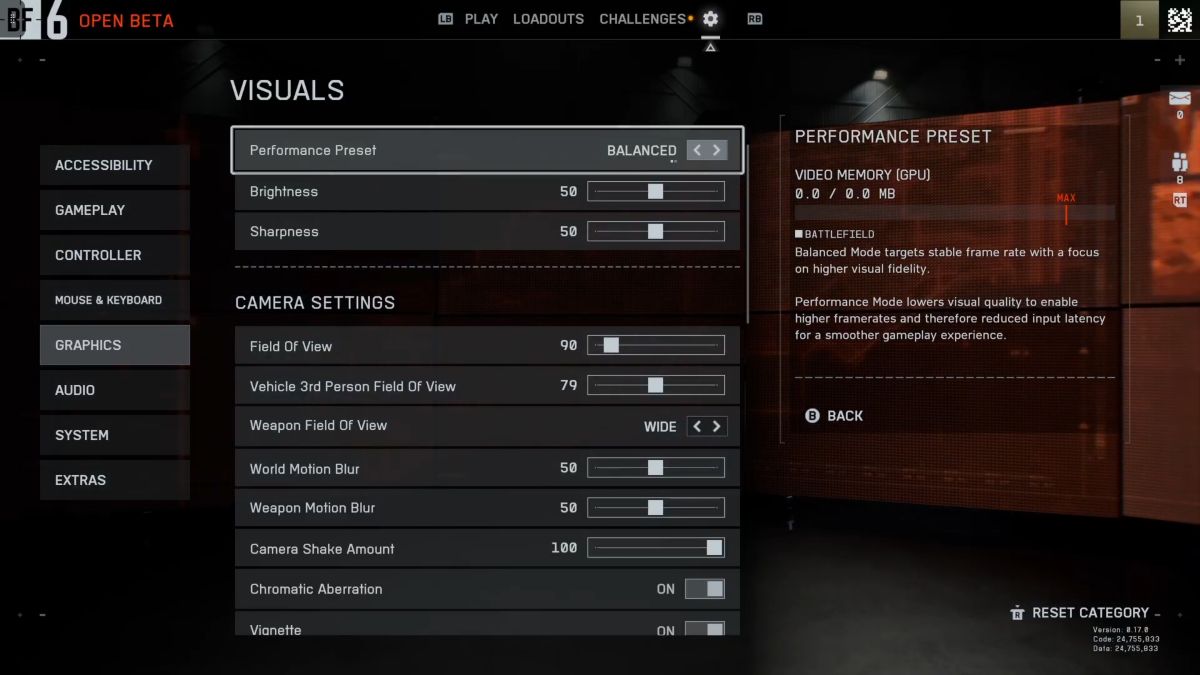
Laisser un commentaire